iOS 14/13.7 Gecikme, Kilitlenme, Kekemelik: Nail için Çözümler
İnsanlar iPhone’a her şeyden çok tapıyorlar. Onlara sınıf ve şaşırtıcı özellikler kazandırır. Ve iOS 15/14/13.7, zaten var olan listeye birçok yeni özellik ekledi. Ancak yeni özelliklerle eski sorunlar ortadan kalkmıyor. Birçok kişi karşılaştığını bildirdi iOS 15/14/13.7’de iPhone sesinde takılma/gecikme/donma. Ama merak etmeyin bunlar kalıcı sorunlar değil. İPhone’da sorunlara neden olan bazı rastgele aksaklıklar olabilir.
Bu yazımızda sesteki takılma, gecikme ve donma sorunlarını nasıl çözebileceğimizi öğreneceğiz. Yani, hadi buraya bir göz atalım.
Bölüm 1. iPhone’unuzu Yeniden Başlatın
Denemeniz gereken ilk çözüm, iOS 15/14/13.7 yazarken iPhone gecikiyor basit bir yeniden başlatmadır. Hızlı bir düzeltme gibi görünüyor, ancak çoğu zaman yeniden başlatma yöntemi gerçekten işe yarıyor.
iPhone X ve Sonraki Modeller için:
Yan düğmeye ve Ses düğmelerinden birine basın ve basılı tutun. Ekranda Güç kaydırıcısı görünene kadar bekleyin. Şimdi iPhone’unuzu kapatmak için kaydırıcıyı sağa sürükleyin. Ekranda Apple logosunu görene kadar Yan düğmeyi basılı tutarak iPhone’unuzu başlatabilirsiniz.

iPhone 8 ve Daha Eski Modeller için:
Üst/Yan düğmesine basın ve Kaydırıcı ekranda belirene kadar basılı tutun. Şimdi cihazı kapatmak için kaydırıcıyı sağa sürükleyin. Kapatıldıktan sonra birkaç saniye bekleyin ve iPhone’unuzu açmak için Üst/Yan düğmesine bir kez daha basın.
Umarım, iPhone yeniden başladığında gecikme sorunu giderilecektir. Değilse, uygun gördüğünüz şekilde diğer çözümleri denemeye devam edebilirsiniz.

Bölüm 2. iOS 15/14/13.7’nin tüm kilitlenen uygulamalarını kapatın
Genellikle, ne zaman iPhone sürekli iOS 15/14/13.7 kilitleniyor, bunun ana nedeni, iOS sürümünüzün uygulamayı desteklememesi veya uygulamanın cihaza düzgün şekilde yüklenmemiş olmasıdır. Uygulamaların beklenmedik bir şekilde kapanması, donma, yanıt verme sorunlarına neden olur. Denemesi en kolay şey, uygulamadan çıkmak, tamamen kapatmak ve cihazınızı yeniden başlatmaktır. Bunu yaptıktan sonra, uygulamanın hala hatalı çalışıp çalışmadığını veya sorunun çözülüp çözülmediğini kontrol edin. Sorun devam ederse, sonraki çözümü deneyin.
Bölüm 3. iOS 15/14/13.7’nin Tüm Ayarlarını Sıfırla
Zaman iOS 15/14/13.7 gecikiyor ve donuyor sorun normal bir şekilde çözülmüyor, sıfırlamayı denemelisiniz. Klavye sözlüğünden ekran düzenine, konum ayarlarından gizlilik ayarlarına kadar, sıfırlama, iPhone’unuzdaki mevcut tüm ayarları siler. İşin iyi yanı, veri ve medya dosyalarının bozulmadan kalmasıdır.
iPhone’daki tüm ayarları sıfırlamak için aşağıdaki adımları izleyin:
1 Adım: Ayarlar uygulamasını başlatın ve Genel Ayarlar’a erişin. Sıfırla düğmesini bulmak için aşağı kaydırın ve Sıfırla menüsünü açın.
2 Adım: Seçenekler arasında Tüm Ayarları Sıfırla’yı seçmelisiniz. Sıfırlamayı onaylayın ve bitmesini bekleyin.

Sıfırlamadan sonra cihazınızı yeniden başlatmayı unutmayın. Her uygulama için ayarları bir kez daha değiştirmeniz gerekebilir, ancak en azından iPhone’daki verileriniz güvende ve sağlam.
Bölüm 4. iOS 15/14/13.7 veri kaybı olmadan iPhone’u geri yükleyin
Yukarıdaki çözümler ortak sorunu çözemezse iOS 15/14/13.7’de iPhone ses kekemeliği veya donma veya gecikme sorunu, profesyonel bir araçtan yardıma ihtiyacınız olacak. Şans eseri, Dr. fone size yardım etmek için burada. iOS kullanıcılarının cihazlarındaki genel çalışma sorunlarını çözmelerini her zamankinden daha kolay hale getiren bir Onarım aracıdır. Ve iyi olan şey, veri kaybına neden olmamasıdır. Dr yardımıyla tipik sorunları bile çözebilirsiniz. fone-Onarım.
Sadece yazılımı indirin ve kurun. Kullanıma hazır olduğunda, aşağıdaki adımları izleyin:
1 Adım: Programı çalıştırın ve ana pencereden Sistem Onarım özelliğini seçin. Yıldırım kablosu kullanarak sorun yaşayan iPhone’unuzu bağlayın ve Standart veya Gelişmiş Modu seçin.

2 Adım: Yazılım, iPhone’unuzun model türünü otomatik olarak algılayacak ve mevcut iOS sistem sürümlerini görüntüleyecektir. Tercih ettiğiniz sürümü seçin ve devam etmek için Başlat düğmesine tıklayın.

3 Adım: Yazılım, cihazınıza uygun bir üretici yazılımı indirecektir. İndirme işlemi bittiğinde, yazılım ayrıca bellenimin kullanım için güvenli olduğunu doğrulayacaktır. Şimdi, cihazınızın onarım sürecini başlatmak için Şimdi Düzelt düğmesine tıklayabilirsiniz.

4 Adım: Yazılımın onarımı başarıyla tamamlaması yalnızca biraz zaman alacaktır. Onarımdan sonra cihazınızı yeniden başlatın ve tüm iOS sistem sorunları ortadan kalkacaktır.

DrFoneTool – Sistem Onarımı (iOS), iOS cihazlarındaki 20’den fazla türdeki sorunu çözebilir. Yani cihazınız gecikiyor, donuyor veya kurtarma modunda takılıp kalıyorsunuz, dr. fone her şeyi alacak.
Bölüm 5. iOS 15/14/13.7 Klavye Sözlüğünü Sıfırlayın
İnsanlar klavye sözlüklerinin iPhone, iOS 15/14/13.7’den sonra sürekli çöküyor Güncelleme. Ama endişelenme; o da sabitlenebilir. Aşağıdaki adımları uygulamanız yeterlidir:
1 Adım: Ayarlar’ı açın ve Genel seçeneğine tıklayın. Sıfırla seçeneğini bulmak için aşağı kaydırın ve menüyü açın.
2 Adım: Sıfırla menüsünde Klavye Sözlüğünü Sıfırla seçeneğini göreceksiniz. Seçeneği seçin ve sizden cihaz şifrenizi girmeniz istenecektir. İşlemi onaylayın ve iOS 15/14/13.7’deki klavye sözlüğü sıfırlanacak.
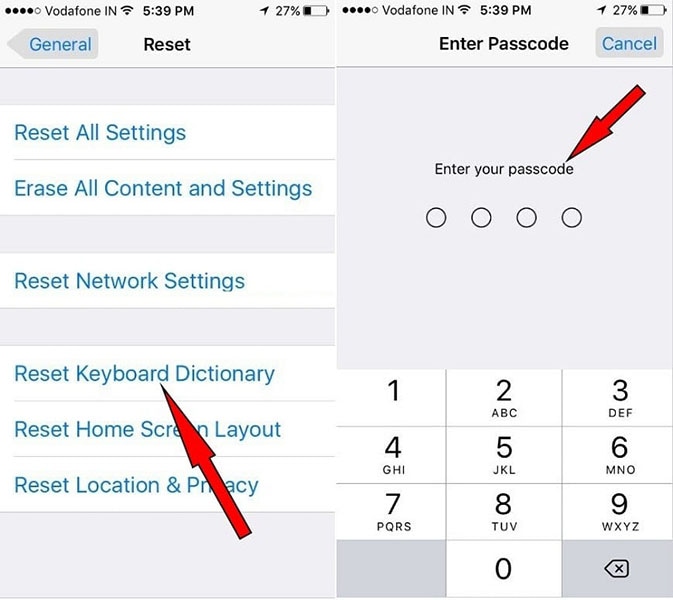
Klavyenize yazdığınız tüm özel kelimeleri kaybedeceğinizi unutmayın. Fabrika ayarları geri yüklenecek ve iOS Metin Değiştirme özelliği veya Tahmini metin özelliği üzerinde hiçbir etkisi olmayacaktır.
Sonuç
Şimdi, biliyorsun, öyle olup olmadığını iOS 15/14/13.7 gecikme ve donma dr fone, iPhone’daki her türlü sorunu çözebilir. Ve standart modun bazı sorunları çözememesi durumunda, her zaman Gelişmiş Mod vardır. Yukarıdaki yöntemleri deneyin veya dr. son çare olarak fone Repair. Aracı arkadaşlarınıza ve aile üyelerinize önermeyi unutmayın.
En son makaleler